更新时间:2024-04-08 GMT+08:00
自定义插件应用
本节以开发一个简单的日志打印插件为例,为您展示自定义插件开发的主要流程。
步骤1:注册自定义插件
- 登录CodeArts首页。
- 单击“服务 > 扩展插件”,进入扩展插件管理平台。
- 单击
 ,开始注册插件。
,开始注册插件。
- 参考注册自定义插件配置插件信息。
- 在“输入配置”步骤,以配置一个单行输入框为例,将控件的唯一标识修改为“input”。

- 在“插件编排”步骤,以简单的日志打印为例,分别输出低代码界面配置的控件输入和流水线运行的系统参数,在Shell命令框输入如下命令:
echo ======== begin ========
# 这里填写插件的业务逻辑
# 使用环境变量获取低代码界面的控件输入
echo ${input}
# 使用环境变量获取流水线运行的系统参数
echo ${PIPELINE_ID}
echo ======== end ==========
- 发布插件。
设计完成后,单击“发布”或“发布草稿”,即可完成插件版本的发布,支持对草稿版本进行删除。
步骤2:配置自定义插件
- 在流水线上配置自定义插件。
自定义插件开发完成后,新建或编辑任意一条流水线,找到并添加该自定义插件,在“单行输入”框中输入“这是低代码界面输入”,用于后续展示。
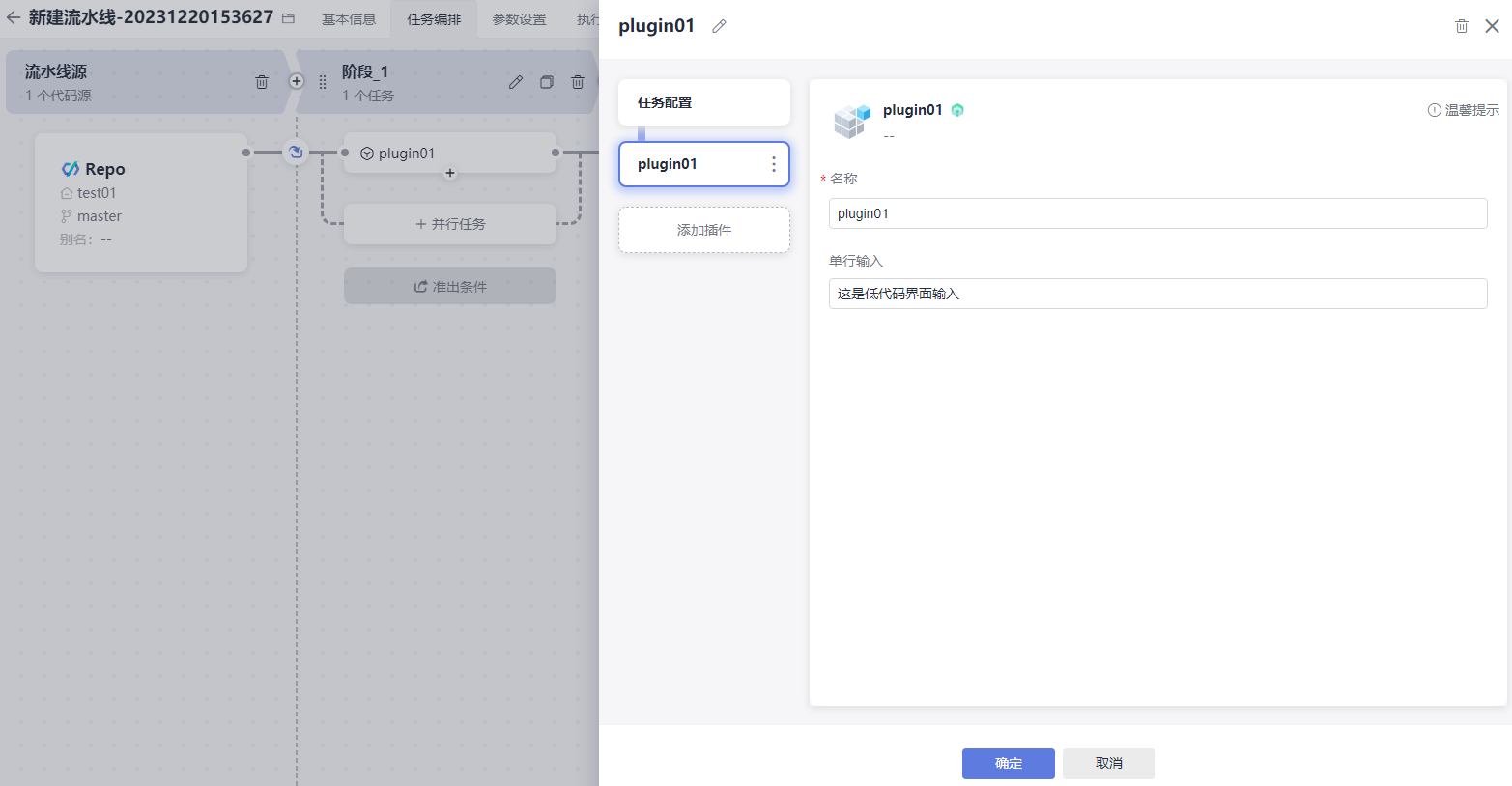
- 执行流水线,实现自定义插件的调度执行。
执行完成后,单击插件名称,可以在插件日志中看到低代码界面输出的内容和流水线运行的系统变量。



